品牌型号:联想异能者 Co50-b
系统:win10 1909 64位企业版
软件版本:Microsoft Excel 2019 MSO 16.0
部分用户可能电脑型号不一样,但系统版本一致都适合该方法。
excel表格身份证提取出生年月公式怎么弄呢?下面来跟大家分享一下Excel表格中用身份证号码提取出生年月。
1、打开excel表格,选中单元格,输入如下公式=MID(?,7,8.

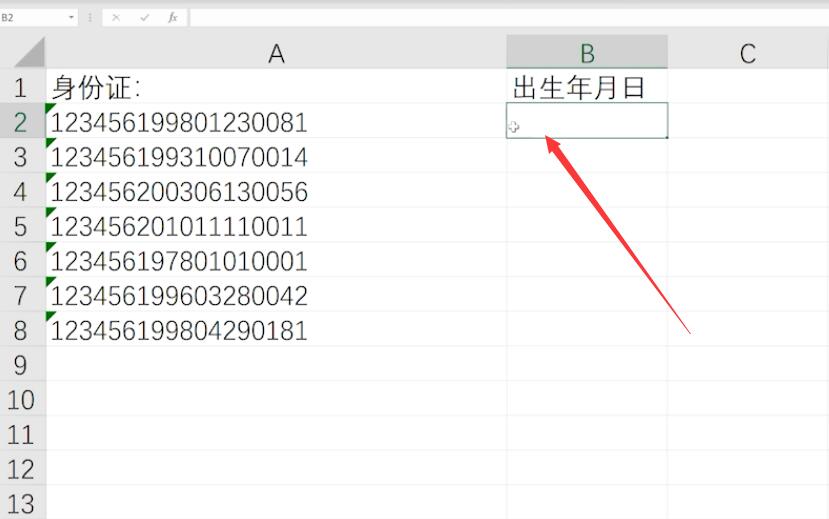
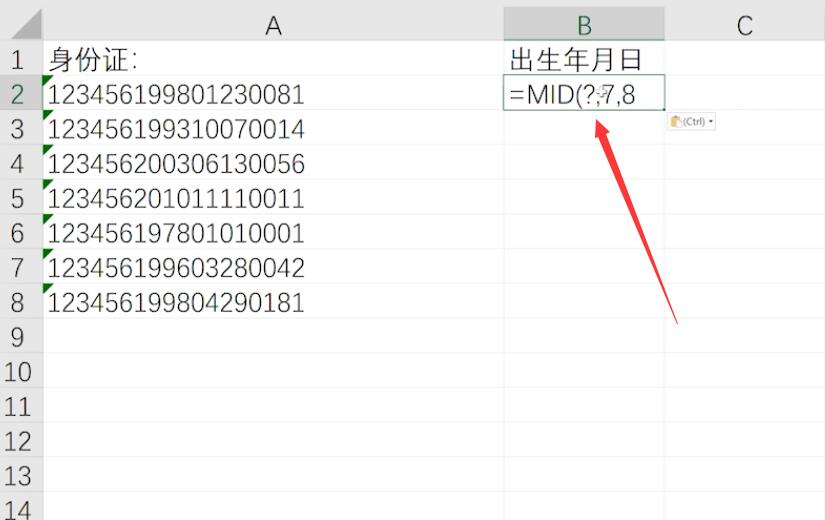
2、然后选中?,点击身份证号码单元格,按下回车键,即可提取出生年月日
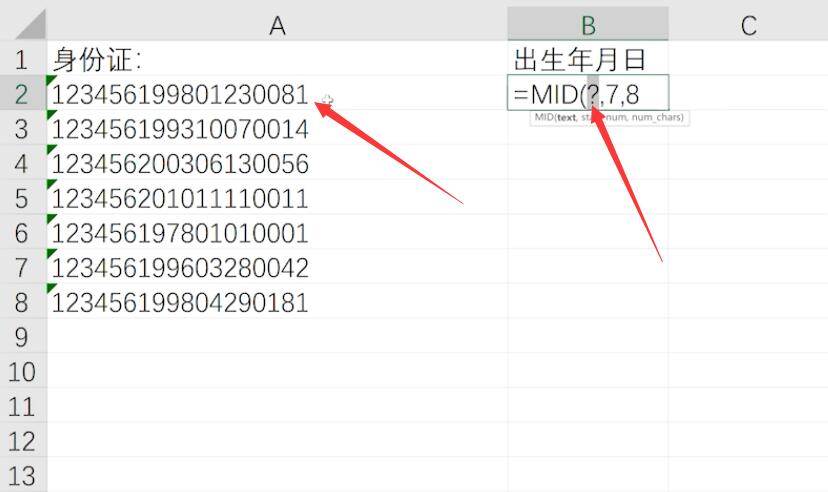
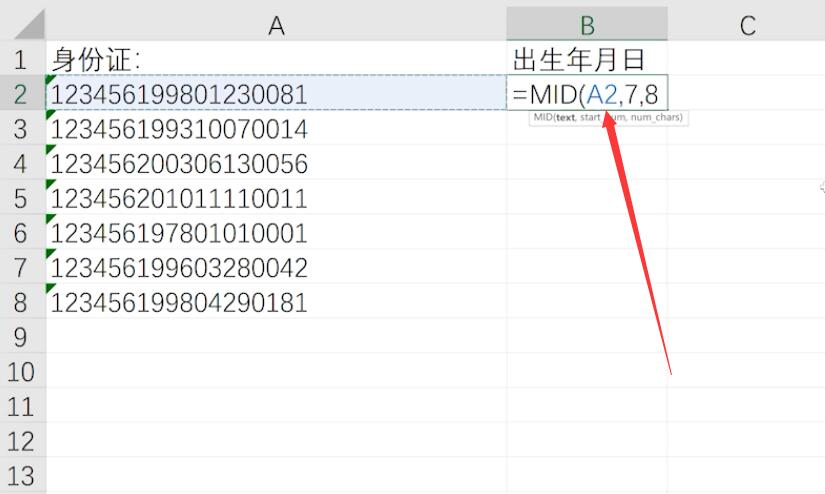

3、通过下拉表格,可以批量提取数据
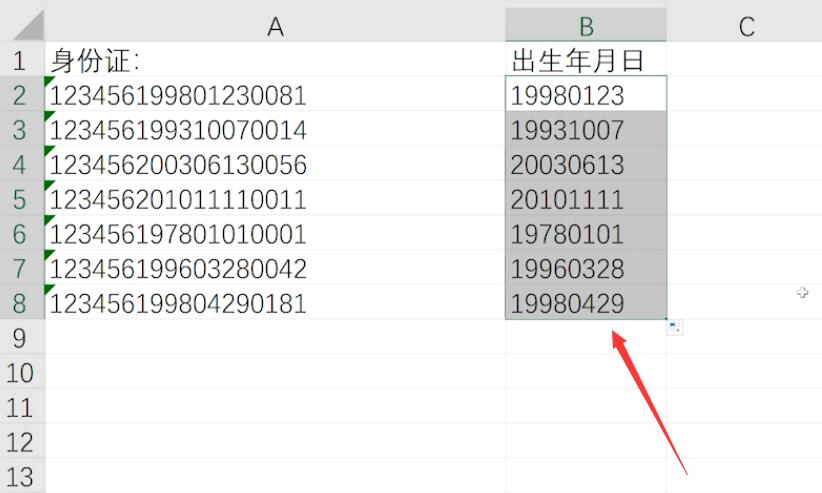
总结:
进入表格输入公式
问号选取按身份证回车
下拉可批量提取
还没人评论,快来抢沙发~